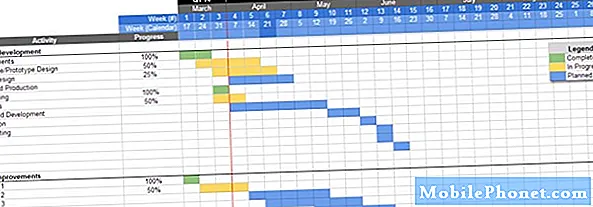Als uw telefoon een foutmelding 'SIM-kaart niet geplaatst' weergeeft, betekent dit dat de SIM-kaart geen veilig contact heeft met de sleuf of dat iets in het telefoonsysteem verhindert dat het SIM-kaartsysteem werkt zoals bedoeld. Als gevolg hiervan kan de telefoon de simkaart niet lezen en herkennen. De fout SIM-kaart niet geplaatst is een van de meest voorkomende fouten die eigenaren van verschillende Android-apparaten tegenkomen, waaronder die met een Sony Xperia XZ3-smartphone.
Voordat u kiest voor een nieuwe vervanging van de simkaart of naar een door Sony geautoriseerd servicecentrum gaat, kunt u een van de onderstaande procedures proberen, aangezien dit allemaal mogelijke oplossingen zijn voor problemen met de simkaart aan de telefoon. Dat gezegd hebbende, lees verder en ontdek wat u moet doen als uw Xperia XZ3-smartphone uw simkaart niet detecteert en steeds een foutmelding geeft dat de simkaart niet is geplaatst.
Voordat we verder gaan met onze probleemoplossing, moet u, als u op zoek bent naar een oplossing voor een ander probleem, onze pagina voor probleemoplossing bezoeken, aangezien we al enkele van de meest voorkomende problemen hebben behandeld die door onze lezers zijn gemeld. Zoek naar problemen die vergelijkbaar zijn met de uwe en gebruik de oplossingen die we hebben voorgesteld. Als je daarna nog steeds onze hulp nodig hebt, neem dan gerust contact met ons op door onze vragenlijst voor Android-problemen in te vullen.
Eerste oplossing: verwijder uw simkaart en installeer deze opnieuw.
Zoals eerder vermeld, krijgt u waarschijnlijk een fout met de simkaart die niet is geplaatst, simpelweg omdat de simkaart los zit of geen stabiel contact heeft met het circuit van de simkaartlade. Om er zeker van te zijn dat dit niet de oorzaak is van dit probleem, verwijdert u de simkaart uit uw telefoon en installeert u deze vervolgens correct. Hier is hoe het is gedaan:
- Schakel uw telefoon volledig uit.
- Terwijl uw telefoon is uitgeschakeld, steekt u de uitwerper van de SIM-lade of de kleine paperclip in het daarvoor bestemde gaatje op de lade totdat deze eruit springt.
- Verwijder de lade voorzichtig uit de telefoon en verwijder vervolgens de simkaart uit de lade.
- Controleer de simkaart op zichtbare tekenen van schade en als deze er geen vertoont, plaatst u deze terug in de simkaarthouder in dezelfde positie voordat u deze verwijdert. De gouden contacten moeten naar beneden in de kaartlade zijn gericht.
- Zet de simkaart vast en duw de houder terug in de telefoon. Zorg ervoor dat de lade op zijn plaats is vergrendeld.
Wanneer de lade is vergrendeld en op zijn plaats is bevestigd, zet u uw telefoon aan en kijkt u of de fout al is verdwenen. Als het opnieuw verschijnt, moet u doorgaan met het oplossen van problemen en de volgende toepasselijke oplossingen proberen.
Tweede oplossing: zachte reset, geforceerd afsluiten of geforceerd opnieuw opstarten van uw telefoon.
Een simpele herstart aan de telefoon kan veel goede dingen doen. Het verwijdert effectief kleine softwarefouten en app-glitches, inclusief fouten die mogelijk hebben geleid tot het optreden van SIM-kaartfouten. Hier is hoe een zachte reset of herstart wordt uitgevoerd op de Xperia XZ3-smartphone:
- Houd de Kracht toets een paar seconden ingedrukt totdat het menu wordt geopend.
- Kraan Herstarten van de gegeven opties.
- Wacht vervolgens tot je telefoon opnieuw is opgestart.
U kunt de telefoon ook forceren om opnieuw op te starten of af te sluiten.
- Om opnieuw opstarten te forceren, houdt u de Kracht sleutel en de Volume omhoog toets tegelijkertijd ongeveer 6 seconden ingedrukt of wanneer uw telefoon trilt. Het apparaat zal dan opnieuw opstarten.
- Om uw telefoon geforceerd af te sluiten, houdt u de Kracht en Volume omhoog toetsen totdat de telefoon drie keer trilt en vervolgens wordt uitgeschakeld.
Wacht tot je telefoon volledig opstart en probeer dan te kijken of daarmee de simkaartfout op je apparaat is opgelost.
Derde oplossing: werk de telefoonsoftware bij naar de nieuwste versie, indien beschikbaar.
Nieuwe systeemupdates bieden meestal fix-patches om willekeurige bugs en schadelijke software te verwijderen die ertoe kunnen hebben geleid dat het leessysteem van de simkaart van de telefoon is mislukt en in plaats daarvan fouten kan weergeven. Dit is een van de redenen waarom het ten zeerste wordt aanbevolen om uw smartphones up-to-date te houden.
- Ga naar om de huidige softwareversie van uw telefoon te controleren Instellingen-> Systeem-> Over telefoon-> Build-nummer.
U zou een vernieuwingspictogram in de statusbalk moeten zien als er een software-update beschikbaar is. Systeemupdates kunnen worden gedownload en geïnstalleerd vanaf het meldingspaneel van uw telefoon. Als uw apparaat meerdere gebruikers heeft, zorg er dan voor dat u eerst bent aangemeld als beheerder / eigenaar. Volg dan deze stappen:
- Open de Meldingspaneel door de statusbalk naar beneden te slepen.
- Scroll naar beneden en tik om de gewenste systeemupdate te selecteren.
- Kraan Downloaden om de update te downloaden.
- Wacht tot de update volledig is gedownload en tik vervolgens op Installeren om de systeemupdate op uw telefoon te installeren.
- Volg de rest van de instructies op het scherm om de installatie van de systeemupdate te voltooien.
Uw telefoon moet ten minste 1 GB gratis opslagruimte hebben om een nieuwe systeemupdate toe te wijzen. Anders ontvang je geen melding over nieuwe softwareversies. Meestal krijgt u relevante fouten te zien, zoals de opslagruimte is bijna op, sommige systeemfuncties werken mogelijk niet, en dan leuk. Als u deze berichtprompts ziet, moet u wat ruimte vrijmaken in het interne geheugen van uw telefoon, zodat u op de hoogte wordt gesteld van een nieuwe systeemupdate die beschikbaar is voor uw apparaat.
Vierde oplossing: wis alle verbindingsgegevens op uw telefoon.
Door alle verbindingsgegevens van de telefoon te wissen, kunnen netwerkgerelateerde fouten en SIM-kaartfouten op de telefoon worden verholpen. Om alle verbindingsgegevens op uw Xperia XZ3-smartphone te wissen, hoeft u alleen de netwerkinstellingen te resetten met de volgende stappen:
- Tik om het Instellingen app.
- Selecteer Netwerk en internet.
- Druk op Menu icoon (drie verticale stippen) om meer opties te zien.
- Selecteer Netwerkinstellingen gereset.
- Tik vervolgens op RESET INSTELLINGEN bevestigen.
Start uw telefoon opnieuw op zodra het resetten van de netwerkinstellingen is voltooid. Als u dit doet, zorgt u ervoor dat alle nieuwe wijzigingen worden toegepast. Na de herstart worden de standaard netwerkinstellingen geladen. Om netwerkfuncties en internetservices te gebruiken, schakelt u Wi-Fi of mobiel gegevensnetwerk in op uw apparaat.
Vijfde oplossing: voer een fabrieksreset uit op uw telefoon.
Dit zou de laatst mogelijke oplossing zijn die u kunt proberen om SIM-kaartfouten op te lossen die worden veroorzaakt door complexe bugs of corruptie van systeemgegevens op de telefoon. U kunt tijdens het proces persoonlijke gegevens verliezen, dus zorg ervoor dat u back-ups maakt om ze veilig te bewaren.
Maak een back-up van al uw belangrijke bestanden die zijn opgeslagen in het interne geheugen van uw telefoon. U kunt vooraf belangrijke gegevens naar een geheugenkaart of andere externe opslagapparaten verplaatsen. Volg na het maken van back-ups deze stappen om de fabrieksinstellingen van uw Xperia XZ3-smartphone te herstellen:
- Tik om het Instellingen app.
- Kraan Systeem.
- Selecteer Reset.
- Kraan Herstel fabrieksinstellingen.
- Tik vervolgens op Reset telefoon bevestigen.
- Teken desgevraagd uw schermpatroon of voer uw pincode of wachtwoord voor schermontgrendeling in om door te gaan.
- Kraan Wis alles om een reset naar de fabrieksinstellingen te bevestigen en uit te voeren.
Onderbreek het resetproces naar de fabrieksinstellingen niet om beschadiging van de systeemgegevens te voorkomen. Softwaregerelateerde fouten worden meestal afgehandeld door een master-reset, zoals weergegeven in de bovenstaande procedures. Dat gezegd hebbende, zou de simkaartfout tegen die tijd al verdwenen moeten zijn. Overweeg anders andere opties.
Andere opties
Als niets van dit alles het probleem kan verhelpen en uw Xperia XZ3-smartphone de simkaart nog steeds niet kan detecteren en consequent een foutmelding geeft dat de simkaart niet geplaatst is, probeer dan de apparaatsoftware te repareren met Xperia Companion. Om dit voor elkaar te krijgen, moet u een computer gebruiken waarop de nieuwste versie van de Xperia Companion-software is geïnstalleerd. Sluit vervolgens uw telefoon aan op de USB-poort van uw computer met de meegeleverde kabel. Als de verbinding is gemaakt, opent u de Xperia Companion-software op uw computer en klikt u op de knop Softwarereparatie op het hoofdscherm. U wordt op het scherm om een reeks stappen en instructies gevraagd. Het enige wat u hoeft te doen, is de instructies op het scherm volgen om de software opnieuw te installeren en het reparatieproces te voltooien.
Neem voor hulp en aanbevelingen contact op met uw apparaatdrager of het Sony Xperia-ondersteuningsteam voor hulp.
Verbind je met ons
We staan altijd open voor uw problemen, vragen en suggesties, dus neem gerust contact met ons op door dit formulier in te vullen. Dit is een gratis service die we aanbieden en we brengen u er geen cent voor in rekening. Houd er echter rekening mee dat we elke dag honderden e-mails ontvangen en dat het voor ons onmogelijk is om op elk ervan te reageren. Maar wees gerust, we lezen elk bericht dat we ontvangen. Voor degenen die we hebben geholpen, verspreid het nieuws door onze berichten met je vrienden te delen of door simpelweg onze Facebook- en Google+ pagina leuk te vinden of ons te volgen op Twitter.